Comment utiliser l’éditeur de transcription en ligne
L’éditeur de transcription en ligne vous permet de créer ou de modifier des transcriptions audio + étiquetées à la main pour Custom speech. Les principaux cas d’usage de l’éditeur sont les suivants :
- Vous n’avez que des données audio, mais vous souhaitez créer de toutes pièces des jeux de données audio et étiquetés à la main précis afin de les utiliser dans la formation des modèles.
- Vous avez déjà des jeux de données audio et étiquetés à la main, mais il existe des erreurs ou des défauts dans la transcription. L’éditeur vous permet de modifier rapidement les transcriptions pour obtenir la meilleure exactitude de formation.
La seule condition pour utiliser l’éditeur de transcription est d’avoir des données audio chargées avec ou sans transcriptions correspondantes.
Vous trouverez l’onglet Éditeur en regard de l’onglet Formation et test du jeu de données dans la page principale Jeux de données Speech.
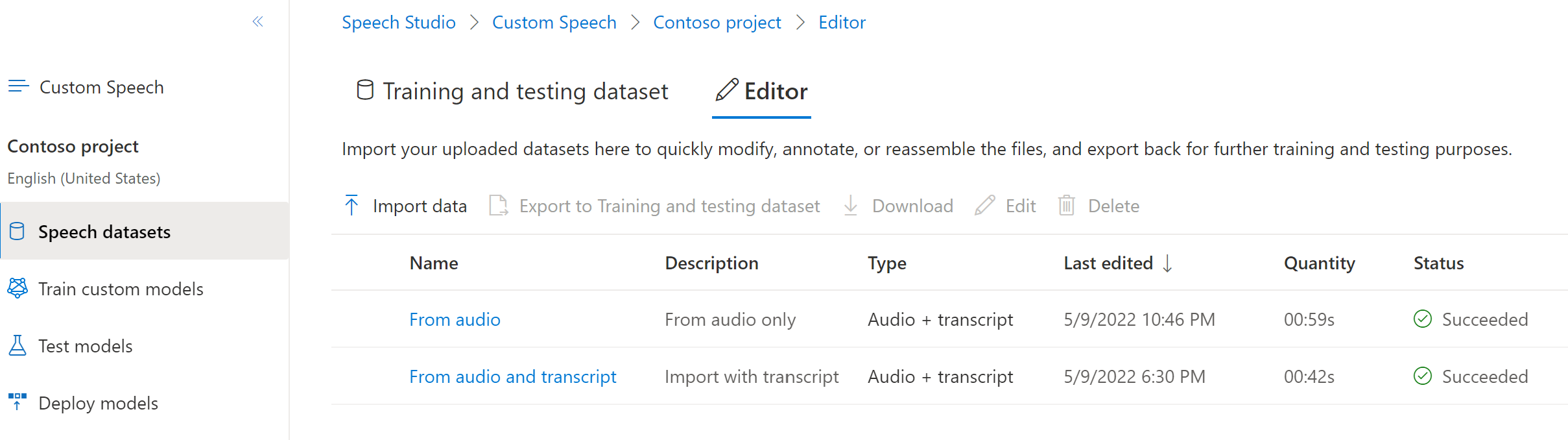
Les jeux de données de l’onglet Jeux de données de formation et de test ne peuvent pas être mis à jour. Vous pouvez importer une copie d’un jeu de données de formation ou de test dans l’onglet Éditeur, ajouter ou modifier des transcriptions étiquetées par l’utilisateur pour correspondre à l’audio, puis exporter le jeu de données modifié dans l’onglet Jeux de données de formation et de test. Notez également que vous ne pouvez pas utiliser un jeu de données dans l’Éditeur pour former ou tester un modèle.
Importer des jeux de données dans l’éditeur
Pour importer un jeu de données dans l’éditeur, procédez comme suit :
- Connectez-vous à Speech Studio.
- Sélectionnez Custom speech> Votre nom de projet >Jeux de données Speech>Éditeur.
- Sélectionnez Importer des données
- Sélectionnez des jeux de données. Vous pouvez sélectionner uniquement des données audio, des données audio et des données étiquetées à la main, ou les deux. Pour les données audio uniquement, vous pouvez utiliser les modèles par défaut pour générer systématiquement une transcription automatique après l’importation dans l’éditeur.
- Entrez un nom et une description pour le nouveau jeu de données, puis sélectionnez Suivant.
- Passez en revue vos paramètres, puis sélectionnez Importer et fermer pour lancer le processus d’importation. Une fois les données importées, vous pouvez sélectionner les jeux de données et commencer leur modification.
Remarque
Vous pouvez également sélectionner un jeu de données dans la page principale Jeux de données Speech et l’exporter vers l’éditeur. Sélectionnez un jeu de données, puis Exporter vers l’éditeur.
Modifier la transcription pour qu’elle corresponde à l’audio
Une fois qu’un jeu de données a été importé dans l’Éditeur, vous pouvez commencer à modifier le jeu de données. Vous pouvez ajouter ou modifier des transcriptions étiquetées à la main pour correspondre à l’audio à mesure que vous l’entendez. Vous ne modifiez aucune donnée audio.
Pour modifier la transcription d’un jeu de données dans l’éditeur, procédez comme suit :
- Connectez-vous à Speech Studio.
- Sélectionnez Custom speech> Votre nom de projet >Jeux de données Speech>Éditeur.
- Sélectionnez le lien vers un jeu de données par nom.
- Dans la table Audio + fichiers texte, sélectionnez le lien vers un fichier audio par nom.
- Après avoir effectué des modifications, sélectionnez Enregistrer.
S’il existe plusieurs fichiers dans le jeu de données, vous pouvez sélectionner Précédent et Suivant pour passer d’un fichier à l’autre. Modifiez et enregistrez les modifications apportées à chaque fichier à mesure.
La page de détails répertorie tous les segments de chaque fichier audio, et vous pouvez sélectionner l’énoncé souhaité. Pour chaque énoncé, vous pouvez lire et comparer l’audio avec la transcription correspondante. Modifiez les transcriptions si vous trouvez des erreurs d’insertion, de suppression ou de substitution. Pour plus d’informations sur les types d’erreurs, consultez Tester le modèle quantitativement.
Exporter des jeux de données à partir de l’éditeur
Les jeux de données de l’éditeur peuvent être exportés vers l’onglet Jeux de données de formation et de test, où ils peuvent être utilisés pour former ou tester un modèle.
Pour exporter des jeux de données à partir de l’éditeur, procédez comme suit :
- Connectez-vous à Speech Studio.
- Sélectionnez Custom speech> Votre nom de projet >Jeux de données Speech>Éditeur.
- Sélectionnez le lien vers un jeu de données par nom.
- Sélectionnez une ou plusieurs lignes dans la table Audio + texte.
- Sélectionnez Exporter pour exporter tous les fichiers sélectionnés en tant que nouveau jeu de données.
Les fichiers sont exportés en tant que nouveau jeu de données et n’impactent ni ne remplacent d’autres jeux de données de formation ou de test.